Comment envoyer des SMS depuis unixODBC
Cet article fournit un guide complet sur l'installation et la configuration d'Ozeki ODBC, un outil puissant pour envoyer et recevoir des SMS via une base de données ODBC. Avec des instructions détaillées étape par étape, des captures d'écran et un tutoriel vidéo informatif, pour garantir une expérience d'apprentissage fluide pour les utilisateurs de tous niveaux. Que vous soyez débutant ou utilisateur expérimenté, cette page vous fournira les connaissances et compétences nécessaires pour utiliser efficacement Ozeki ODBC pour vos besoins de messagerie SMS. Débloquez le potentiel de la passerelle SMS Ozeki avec unixODBC en seulement 15 minutes, installez, configurez et commencez à envoyer des SMS sans effort !
Qu'est-ce que unixODBC ?
UnixODBC est un projet open-source qui fournit une interface standardisée pour la connectivité aux bases de données sur les systèmes d'exploitation de type Unix.
Quand et pourquoi utilisons-nous unixODBC ?
Nous utilisons unixODBC lorsque nous avons besoin d'une interface standardisée pour connecter des applications basées sur Unix à différentes bases de données relationnelles. Cela est particulièrement utile pour assurer une compatibilité multiplateforme et faciliter l'intégration avec diverses solutions middleware.
Qu'est-ce qu'un connecteur ODBC ?
Un connecteur ODBC permet une connectivité standardisée aux bases de données sur diverses plateformes.
Comment envoyer des SMS depuis unixODBC (étapes rapides)
Envoyer des SMS depuis unixODBC :
- Installez UnixODBC
- Téléchargez le pilote MySQL ODBC
- Décompressez le pilote ODBC
- Accédez au dossier du pilote
- Copiez les fichiers du pilote
- Installez le pilote Unicode
- Installez le pilote ANSI
- Listez les pilotes installés
- Installez la connexion à la base de données ODBC
- Configurez la chaîne de connexion
- Félicitations ! Connexion ODBC établie
Comment configurer la passerelle SMS Ozeki avec unixODBC (Tutoriel vidéo)
Dans cette vidéo rapide de 4 minutes, nous vous guiderons à travers le processus de configuration de la passerelle SMS Ozeki avec unixODBC. En commençant par l'installation de unixODBC et le téléchargement du pilote MySQL ODBC, nous vous montrerons comment extraire et copier les fichiers du pilote. Regardez-nous installer les pilotes Unicode et ANSI, puis les lister pour vérifier leur installation correcte. La vidéo vous guide à travers l'installation du module ODBC dans l'application Ozeki SMS Gateway et la configuration de la chaîne de connexion. Nous vous accompagnerons jusqu'à l'établissement réussi de la connexion.
Étape 1 - Installez UnixODBC
Pour installer UnixODBC, ouvrez une fenêtre de terminal et tapez la commande suivante (voir Figure 1) :
sudo apt-get install unixodbcVous serez invité à entrer votre mot de passe. Une fois cela fait, le processus d'installation commencera. Une fois l'installation terminée, vous pourrez utiliser UnixODBC pour vous connecter à des sources de données ODBC.
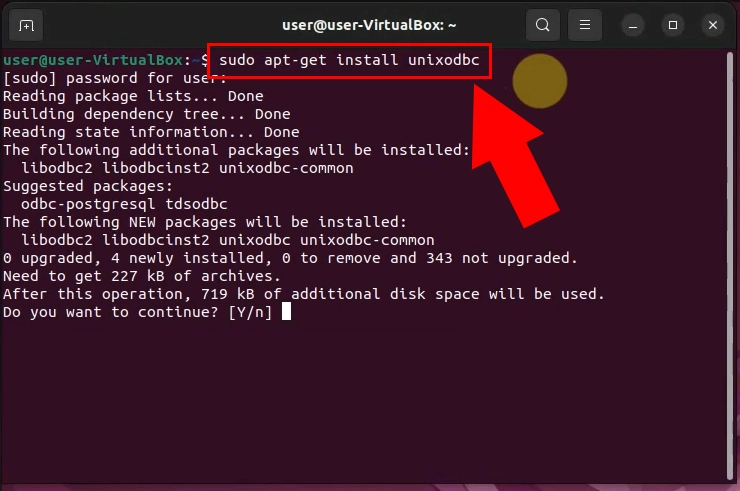
Étape 2 - Téléchargez le pilote MySQL ODBC
Pour télécharger le connecteur MySQL ODBC, accédez d'abord à https://dev.mysql.com/downloads/connector/odbc/ Dans les menus déroulants, sélectionnez votre système d'exploitation et sa version sous "Select Operating System" et "Select OS Version.", dans notre cas, c'est Linux - Generic et all. Cliquez sur le bouton "Download" à côté de la version que vous souhaitez télécharger, dans notre cas, c'est la version x86 (voir Figure 2). Cela téléchargera le pilote MySQL ODBC sur votre ordinateur, dans un fichier compressé.
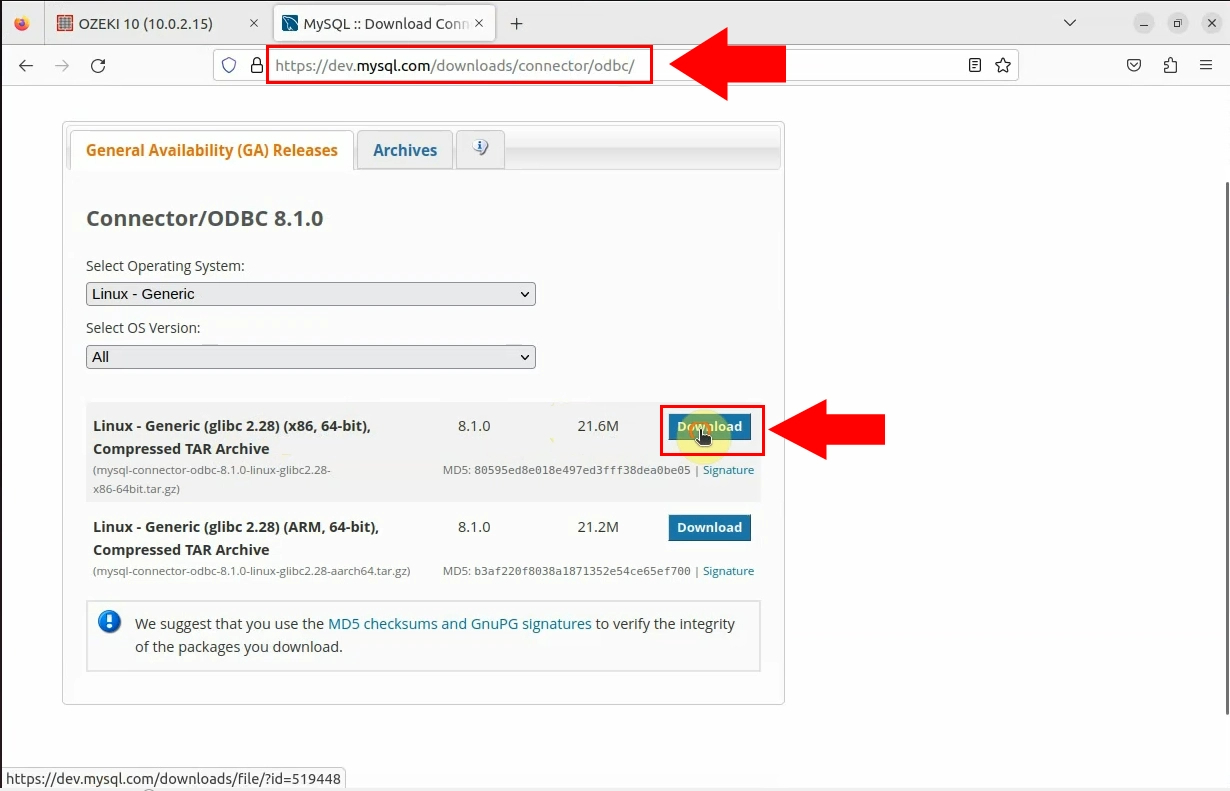
Étape 3 - Extrayez le pilote ODBC du fichier compressé
Dans la fenêtre de terminal, accédez au répertoire où se trouve le fichier compressé, en utilisant la commande cd. Tapez ensuite les commandes suivantes (voir Figure 3) :
gunzip mysql-connector-odbc-8.1.0-linux-glibc2.28-x86-64bit.tar.gz tar xvf mysql-connector-odbc-8.1.0-linux-glibc2.28-x86-64bit.tarLe pilote ODBC sera extrait dans le répertoire courant sous forme d'un dossier portant le même nom que le fichier compressé, sans l'extension .tar.gz.
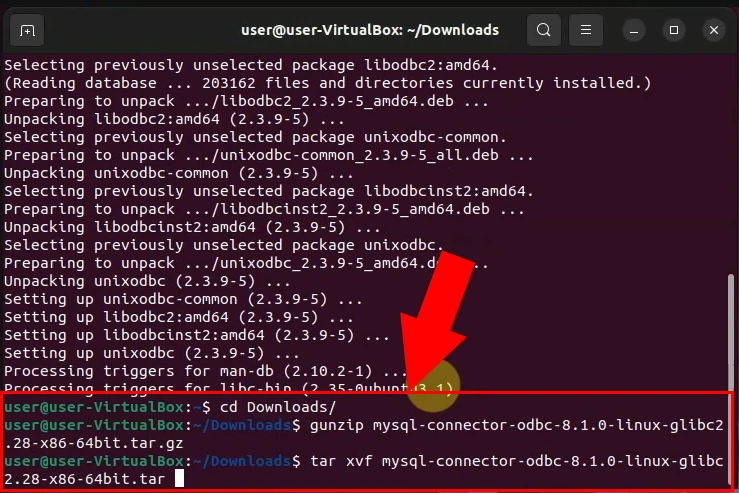
Étape 4 - Accédez au dossier du pilote
Dans la fenêtre de terminal, tapez la commande suivante (voir Figure 4) :
cd mysql-connector-odbc-8.1.0-linux-glibc2.28-x86-64bitLa fenêtre de terminal passera au dossier du pilote. Vous pouvez ensuite afficher le contenu du dossier du pilote en tapant la commande ls -la et en appuyant sur Entrée.
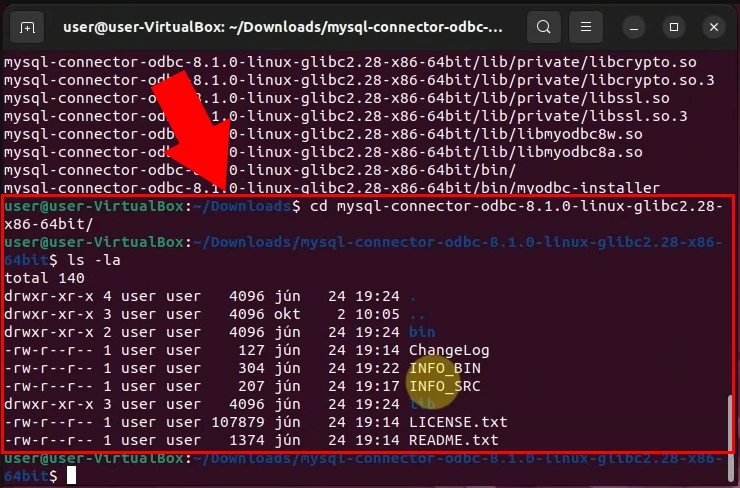
Étape 5 - Copier les fichiers du pilote
Dans la fenêtre du terminal, entrez les commandes suivantes (voir Figure 5) :
sudo cp bin/* /usr/local/bin sudo cp lib/* /usr/local/lib sudo cp lib/private/* /usr/local/libCela entraînera la copie des fichiers du pilote vers les répertoires /usr/local/bin et /usr/local/lib. Une fois le processus de copie terminé, vous pourrez utiliser ces fichiers pour établir des connexions à des sources de données ODBC depuis vos applications.
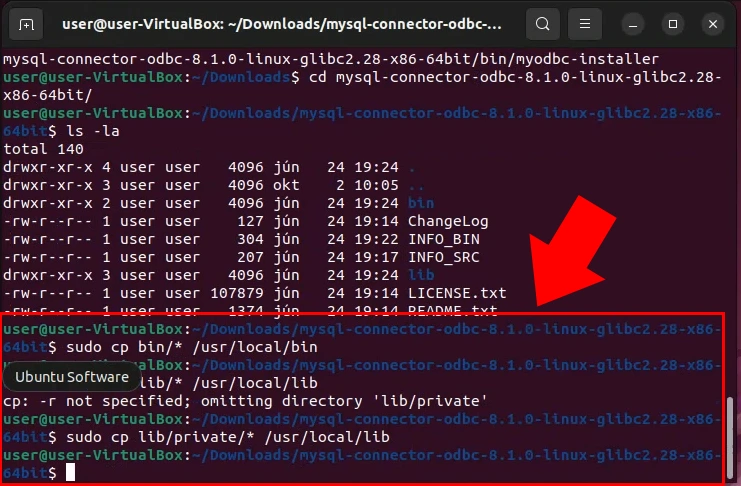
Étape 6 - Installer le pilote Unicode
Pour installer le pilote Unicode, entrez la commande suivante dans le terminal (voir Figure 6) :
sudo myodbc-installer -a -d -n "Pilote MySQL ODBC 8.1 Unicode" -t "Driver=/usr/local/lib/libmyodbc8w.so"Le pilote Unicode sera installé sur votre ordinateur. Une fois le pilote installé, vous pourrez l'utiliser pour saisir et afficher des caractères Unicode.
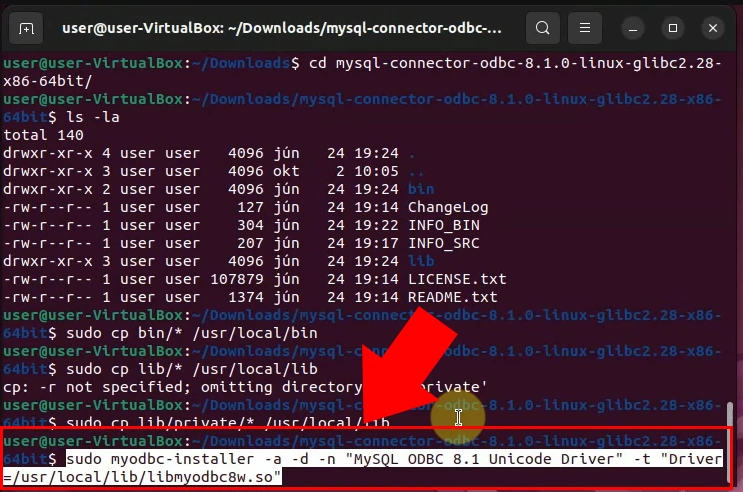
Étape 7 - Installer le pilote ANSI
Installez le pilote ANSI en entrant la commande suivante dans le terminal (voir Figure 7) :
sudo myodbc-installer -a -d -n "Pilote MySQL ODBC 8.1 ANSI" -t "Driver=/usr/local/lib/libmyodbc8a.so"Après le processus d'installation, le pilote ANSI sera accessible sur votre ordinateur. Plus tard, vous pourrez utiliser le pilote installé pour saisir et afficher des caractères ANSI.
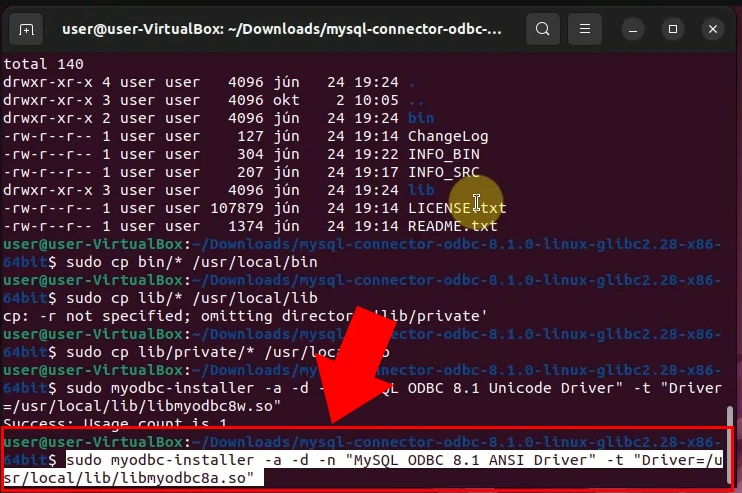
Étape 8 - Afficher la liste des pilotes installés
Pour afficher la liste des pilotes installés, entrez la commande suivante dans le terminal et appuyez sur Entrée (voir Figure 8) :
myodbc-installer -d -lUne liste de tous les pilotes installés sur votre ordinateur s'affichera dans la fenêtre de commande. La liste inclura le nom et la version du pilote.
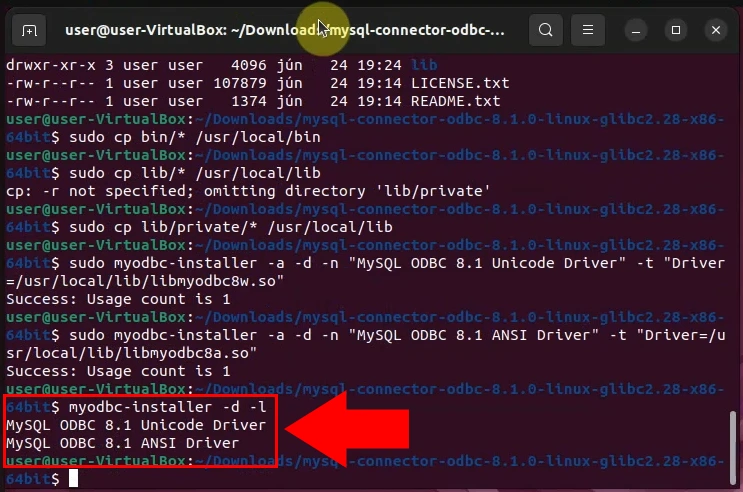
Étape 9 - Installer la connexion à la base de données ODBC
Sur la page d'accueil d'Ozeki SMS Gateway, naviguez vers "Utilisateurs et Applications" dans le panneau de droite et cliquez sur "Ajouter un nouvel utilisateur/application". Descendez jusqu'à "Interfaces d'application" et cliquez sur "Installer" à côté de "Messagerie SQL". Continuez à descendre et installez ODBC (voir Figure 9). Ce processus simple configurera le service de connexion ODBC dans Ozeki SMS Gateway.
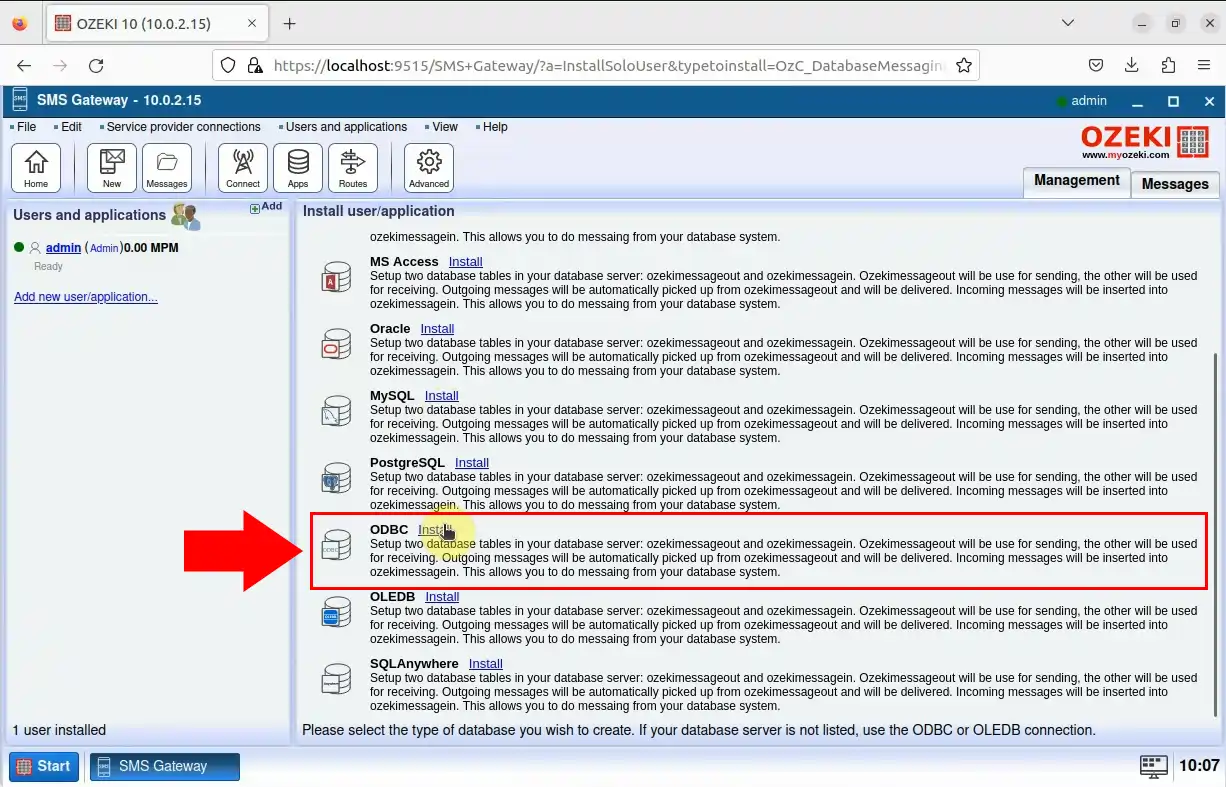
Étape 10 - Configurer la chaîne de connexion
Pour configurer la connexion ODBC, remplissez le formulaire dans l'onglet Général (voir Figure 10).
- Pilote : Pilote SQL ODBC, ce que nous avons affiché précédemment (voir Figure 8). Dans notre cas : {Pilote MySQL ODBC 8.1 Unicode}
- Serveur : Adresse IP du serveur SQL. Dans notre cas : 192.168.0.126
- Base de données : Nom de la base de données. Dans notre cas : ozekidb
- Utilisateur : Nom d'utilisateur. Dans notre cas : ozekiuser
- Mot de passe : mot de passe de l'utilisateur. Dans notre cas : *********
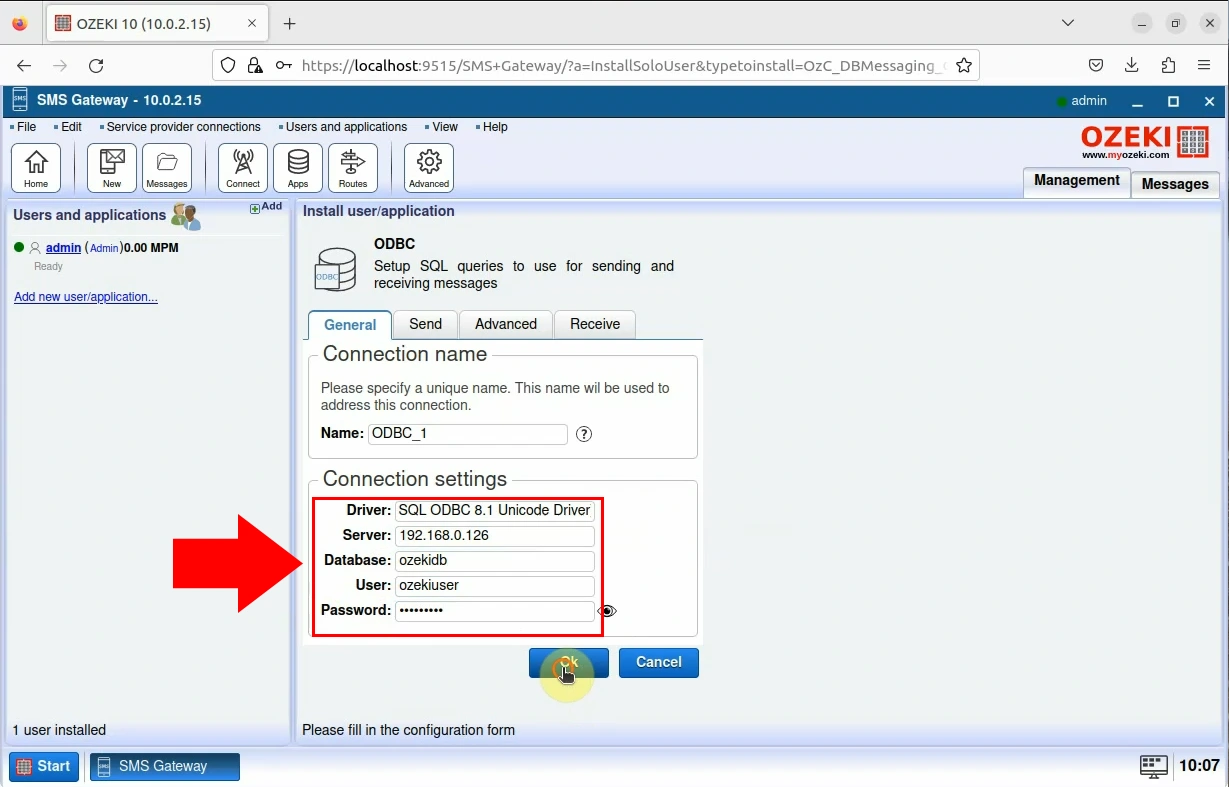
Connexion ODBC réussie
Si vous avez terminé les 10 étapes, vous êtes prêt à lancer l'application (voir Figure 11). Pour démarrer l'application, cliquez sur le bouton situé dans le panneau de gauche. Vérifiez l'onglet "Événements" pour confirmer une connexion réussie.
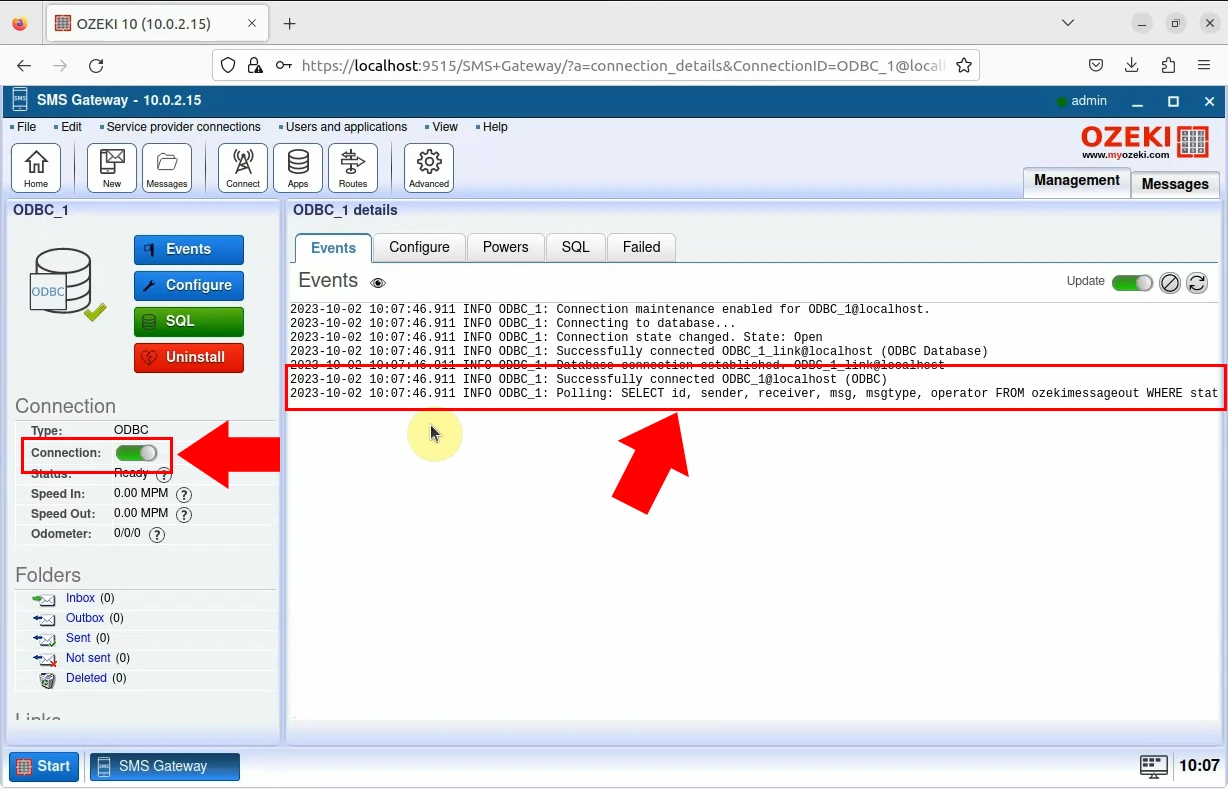
Résumé
Si vous avez suivi les étapes attentivement, vous devriez être en mesure d'envoyer des textos en utilisant unixODBC avec Ozeki SMS Gateway sans aucun problème. Notre objectif était de vous faciliter la compréhension de tous les détails et d'éviter de vous perdre dans les explications. Pour assurer un succès durable, concentrez-vous sur la gestion efficace de votre activité SMS. Si vous souhaitez découvrir plus d'informations sur les avantages d'autres solutions similaires, veuillez ouvrir ozeki-sms-gateway.com. Nous espérons que ce guide sera utile à tous les lecteurs et particulièrement aux débutants.
